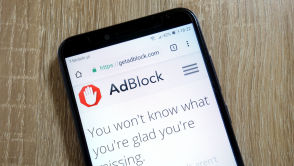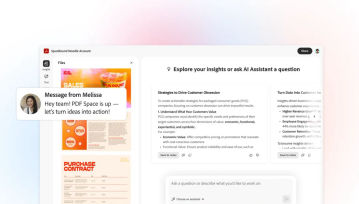To że przez lata używaliśmy smartfona z systemem Android nie oznacza, że w którymś momencie nie zechcemy spróbować czegoś innego. Tym, których iPhone kusi, podpowiadamy jak najprościej się na niego przesiąść.
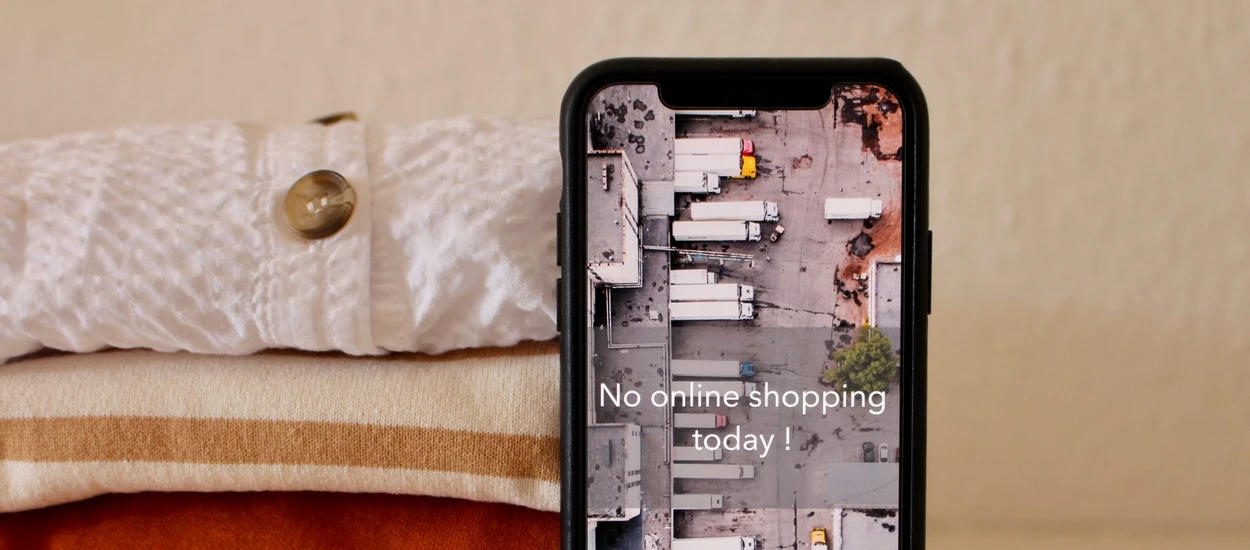
Wybór smartfona, a raczej systemu na jakim on pracuje, wbrew pozorom wcale nie jest taki łatwy. Android to system otwarty – nie musimy się decydować na urządzenia jednego producenta, możemy mieszać poszczególne urządzenia i łączyć smartfon firmy X z zegarkiem firmy Y, słuchawkami firmy Z i laptopem kolejnej firmy. Jednym taki wybór pasuje, drudzy wolą jeden, zamknięty ekosystem firmy Apple. W nim poszczególne urządzenia doskonale między sobą współpracują i łączą się bezproblemowo. Teoretycznie podobnie powinno być z urządzeniami na systemie Android. W praktyce – bywa różnie.
Minusem ekosystemu Appla jest z pewnością wyższa cena urządzeń tej firmy. Nie odstrasza to jednak milionów ludzi na całym świecie przed kupowaniem rok do roku najnowszych iPhonów czy MacBooków.
Poletkiem doświadczalnym nowego ekosystemu jest najczęściej smartfon. Koszty nie są jeszcze ogromne i zanim zainwestujemy większe pieniądze w więcej urządzeń, można sprawdzić, czy wszystko nam odpowiada. Dziś pokażemy, jak w najprostszy sposób przesiąść się ze smartfona z systemem Android na iPhona.
Jak przenieść dane z Androida na iPhone — pierwsza konfiguracja
Wyjmujemy naszego nowego iPhone z pudełka i co dalej? Przede wszystkim przygotujmy nasz stary telefon z Adroidem. Sprawdźmy, czy jest naładowany, (podobnie zresztą zróbmy z iPhonem) i czy wszystkie aplikacje na nim są zaktualizowane. Jeśli nie, na wszelki wypadek to zróbmy. Pamiętajmy też, by oba telefony były podłączone do tej samej sieci WiFi.
- Teraz weźmy naszego nowego iPhona. Musimy dojść do ekranu Aplikacje i dane. Tam znajdziemy opcję Przenieś dane z Androida. Musimy ją wybrać.
- Następnie bierzemy nasz stary telefon i instalujemy na nim aplikację Przenieś do iOS. Akceptujemy warunki i idziemy Dalej. Na ekranie pojawi się napis Znajdź swój kod (Find Your Code).
- Wracamy do iPhone’a i wybieramy Przenieś z Androida. Czekamy na pojawienie się kodu, będzie to sześć bądź dziesięć cyfr.
- Kod wpisujemy na naszym starym smart fonie z którego chcemy przenieść dane. Pojawi się ekran Przenoszenia danych, na którym wybieramy, co chcemy przenieść na iPhone’a. Stukamy w przycisk Dalej i czekamy na zakończenie migracji.
- Gdy pasek wczytywania na iPhonie będzie pełny, stukamy w Gotowe.
Proces jest bardzo prosty, a na naszym nowym iPhone mamy w ten sposób nasze dane na których nam zależy. Przeniosą się wszystkie aplikacje które są darmowe na obu systemach. Jeśli okaże się, że na IOS są one płatne, będziemy musielije pobrać ręcznie a App Store.
Czy da się przenieść wszystkie dane z Androida na iPhone?
Tak. Jeśli z jakichś powodów nie zrobiliśmy tego podczas pierwszej konfiguracji, możemy zrobić to później.
Po pierwsze na urządzeniach z IOS można korzystać z usług Googla. Możemy więc bez problemu zsynchronizować kontakty, pocztę i kalendarz.
W telefonie z Androidem wchodzimy w Użytkownicy i konta. Tam wybieramy konto Google i synchronizujemy dane z chmurą. Następnie na iPhone wchodzimy w: Ustawienia – Mail – Konto – Dodaj konto. Wybieramy Google, logujemy się i klikamy Dalej. Wybieramy informacje z konta e-mail które chcemy przenieść i klikamy Zachowaj.
Sprawdź też: Jak przesłać zdjęcia z telefonu na komputer
Bez problemu możemy również przenieść nasze zdjęcia, filmy, muzykę albo pliki PDF. Potrzebny nam będzie do tego komputer z wejściem USB. Instalujemy na nim aplikację iTunes, którą mamy również na iPhone – obie muszą być ze sobą zsynchronizowane. Na komputerze tworzymy folder, do którego przenosimy zdjęcia i filmy z telefonu z Androidem.
Następnie na iPhone uruchamiamy aplikację iTunes. Odłączamy od komputera smartfon z Androidem i podłączamy iPhone. Uruchamiamy iTunes na komputerze i przeciągamy pliki z folderu ze zdjęciami do folderu w bibliotece iTunes. Klikamy na komputerze w Synchronizuj i nasze rzeczy mamy na iPhone.
Jak przenieść dane z zepsutego telefonu z Androidem na iPhone i czy jest to w ogóle możliwe?
Jest to możliwe, o ile mamy dostęp do pamięci i danych w telefonie z Androidem. Postępujemy wtedy tak jak podczas migracji danych opisanej wcześniej. Jeśli przez awarię nie mamy dostępu do danych, musimy najpierw spróbować je odzyskać. Można podłączyć smartfon do komputera – to że np. na ekranie nic się nie wyświetla nie oznacza, że nasz telefon nie działa. Jeśli komputer go zobaczy – możemy przenieść na niego pliki i następnie za pomocą iTunes przenieść je na iPhona. Jeśli jednak komputer nie widzi smartfona, pozostaje nam skorzystanie z usług firmy odzyskującej dane.
Polecamy: Jak wyłączyć iPhone
Jak przenieść kontakty z Androida na iPhone?
Oprócz metody opisanej w pierwszym punkcie, można jeszcze zastosować inne metody, czyli skorzystać z aplikacji firm trzecich. To np. aplikacja Bump, której sposób działania i konfiguracji są bardzo podobne do programu Przenieś do Ios, opisywanego w pierwszym punkcie.
Bump pobieramy na oba telefony. Następnie włączamy Wi-Fi i uruchamiamy program. Przechodzimy do zakładki Kontakty w aplikacji na starym telefonie, zaznaczamy wszystkie dane które chcemy skopiować i klikamy Wyślij i odbieramy je na iPhone. W ten sam sposób można skopiować inne pliki, m.in. muzykę, zdjęcia i wideo.
Jak przenieść aplikacje z Androida na iPhone?
Aplikacje które są darmowe na obu systemach, przeniosą się nam automatycznie przy pierwszej konfiguracji. Jeśli którejś z nich nie mamy, musimy otworzyć AppStore na naszym nowym iPhone i zainstalować ją ręcznie.
Problemem może być przeniesienie wiadomości zapisanych w aplikacji WhatsApp. Na razie nie ma możliwości przeniesienia ich automatycznie między dwoma systemami i po zalogowaniu się na konto w iPhone nie będziemy mieć historii rozmów z Androida, chyba, że dysponujemy urządzeniem Samsunga albo Google. WhatsApp pozwala bowiem na przeniesienie historii z urządzeń tych dwóch firm ma iPhona. Podobno firma pracuje jednak nad rozszerzeniem tej możliwości na wszystkie smartfony z Androidem. Na razie można to zrobić korzystając z rozwiązań firm trzecich.
Sprawdź też: Jak przenieść zdjęcia na kartę pamięci
Hej, jesteśmy na Google News - Obserwuj to, co ważne w techu